Du vergisst ständig Deine Dokumente zwischendurch zu speichern? Kein Problem, denn Word sichert in regelmäßigen Abständen selbstständig.
So lässt Du Word häufiger zwischenspeichern
Auch wenn Du selber nicht die Speichern-Funktion nutzt, speichert Word in regelmäßigen Abständen den aktuellen Zustand Deines Dokuments ab. Dadurch kannst Du nicht-gespeicherte Inhalte wiederherstellen, falls Word durch einen PC-Absturz oder einen leeren Laptop-Akku unfreiwillig beendet wird. Wie oft die Zwischenspeicherung passieren soll, kannst Du selbst festlegen.
Die Auto-Wiederherstellung ist ein mehr als hilfreicher Rettungsanker für alle, die nicht regelmäßig zwischenspeichern. Standardmäßig sichert Word Deinen Schreibfortschritt alle zehn Minuten im Hintergrund automatisch. Falls Dir das nicht genügt, kannst Du das Intervall reduzieren:
FAQ zu Word-Vorlagen
Du hast Fragen zu unseren Projekten rund um Microsoft Word? In unserem FAQ findest Du Antworten.
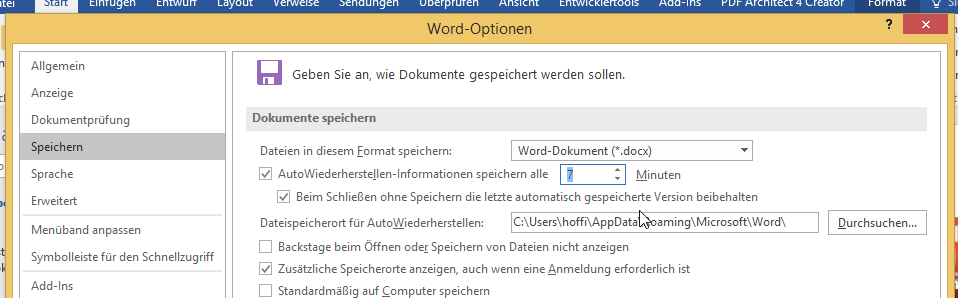
Übernehme die neuen Einstellungen einfach mit einem Klick auf „Ok“. Übrigens: Arbeitest Du auf einem sehr alten und leistungsschwachen System, kann die Reduzierung der Zwischenspeicherung ein wenig an der Performance von Word knabbern. Davon sind aber wirklich nur Computer mit sehr geringer Leistung betroffen.
Wenn Dir dieses Tutorial schon weiter geholfen hat, dann versuche Dir mal vorzustellen, wie effektiv Du mit professionellen Word-Vorlagen sein kannst. Rufe uns an oder schreibe uns eine E-Mail:








